Im nachfolgend beschriebenen Workflow werden mehrere Esri Amazon Web Services (AWS) CloudFormation-Vorlagen verwendet, um eine eigenständige ArcGIS Enterprise-Bereitstellung zu erstellen, bei der sich die einzelnen Komponenten jeweils auf getrennten Amazon Elastic Compute Cloud (EC2)-Instanzen in derselben Amazon Virtual Private Cloud (VPC) befinden. Mit diesem Workflow binden Sie auch eine zusätzliche ArcGIS Server-Site ein, die eine von Ihnen gewählte Rolle erfüllt.
Durch Unterbringen der Komponenten auf getrennten EC2-Instanzen können Sie für jede Komponente einen anderen Instanztyp (Größe), eine andere Anzahl der Instanzen und einen anderen Konfigurationstyp verwenden. Verwenden Sie für jede Instanz dasselbe Betriebssystem. Durch Unterbringen der Komponenten auf getrennten Instanzen lässt sich nicht nur die Bereitstellung insgesamt besser anpassen, auch die Wiederholung bei Ausfall einer Instanz ist schneller möglich.
Mit diesem Workflow können Sie eine Bereitstellungsarchitektur erstellen, die der Architektur in der folgenden Abbildung ähnelt. Er stellt Portal for ArcGIS, ArcGIS GIS Server (für den Hosting-Server) und einen ArcGIS Data Store vom Typ "relational" auf jeweils einer eigenen EC2-Instanz bereit. Jede Komponente enthält zwei EC2-Instanzen, um eine Bereitstellung mit hoher Verfügbarkeit zu implementieren. Dieses Diagramm zeigt eine verbundene ArcGIS GeoAnalytics Server-Site, die einen Big Data Store vom Typ "spatiotemporal" erfordert. Sie können aber auch eine andere ArcGIS Server-Rolle lizenzieren. Sie können auch verbundene ArcGIS Server-Sites weiterer Typen einbinden.
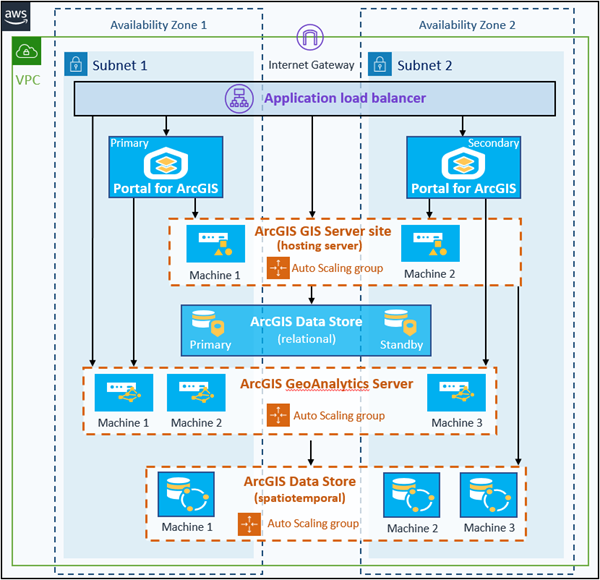
Erstellen einer VPC und eines Application Load Balancer
Da alle Komponenten in ArcGIS Enterprise unter AWS in einer Amazon VPC bereitgestellt werden, führen Sie eine CloudFormation-Vorlage zum Erstellen einer VPC aus. Die Kommunikation zwischen den Komponenten und Clients in dieser Bereitstellung wird über einen Application Load Balancer gesteuert, den Sie mit einer anderen CloudFormation-Vorlage erstellen werden.
- Erfüllen Sie alle Voraussetzungen für die Esri AWS CloudFormation-Vorlage für eine VPC mit zwei öffentlichen Subnetzen.
- Melden Sie sich bei Ihrem Konto in AWS Management Console an, und öffnen Sie den CloudFormation-Service.
- Verwenden Sie die Esri AWS CloudFormation-Vorlage für eine VPC mit zwei öffentlichen Subnetzen, um eine VPC zu erstellen.
- Erfüllen Sie alle Voraussetzungen für die Esri AWS CloudFormation-Vorlage zum Erstellen eines Application Load Balancer, und führen Sie sie aus.
Erstellen Sie den Load Balancer in derselben AWS-Region wie die VPC.
Notieren Sie den Wert von DNSName in der Ausgabe der Vorlage für einen Load Balancer.
- Ordnen Sie im Domain Name Service (DNS) den Wert von DNSName des Elastic Load Balancer (ELB) dem Domänennamen für die ArcGIS Enterprise-Bereitstellung zu.
Wenn Sie nicht wissen, wie das geht, dann wenden Sie sich an Ihre IT-Abteilung.
An diesem Punkt haben Sie die folgenden Komponenten:
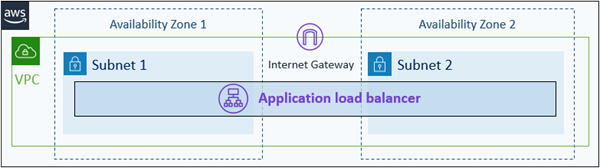
Erstellen einer Portal for ArcGIS-Bereitstellung mit hoher Verfügbarkeit
Der nächste Schritt beim Erstellen einer ArcGIS Enterprise-Bereitstellung ist das Konfigurieren von Portal for ArcGIS.
- Erfüllen Sie die Voraussetzungen für die Vorlage, die Portal for ArcGIS auf zwei Computern bereitgestellt.
- Verwenden Sie im CloudFormation-Service in der AWS Management Console die Vorlage für Portal for ArcGIS auf zwei Computern, um ein Portal mit hoher Verfügbarkeit bereitzustellen.
Stellen Sie in der VPC und den Subnetzen, die Sie im vorherigen Abschnitt erstellt haben, bereit.
Geben Sie den Wert von DNSName des Elastic Load Balancer für den Application Load Balancer, den Sie im vorherigen Abschnitt erstellt haben, an.
Die Bereitstellung enthält jetzt die Portal for ArcGIS-Komponente.
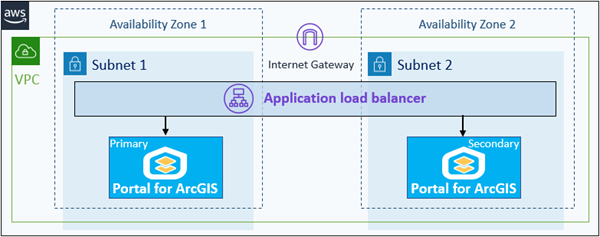
Erstellen einer ArcGIS GIS Server-Site mit hoher Verfügbarkeit
Da ein ArcGIS Enterprise-Portal einen Hosting-Server benötigt, fügen Sie eine ArcGIS GIS Server-Site mit mehreren Computern zur Bereitstellung hinzu.
- Erfüllen Sie die Voraussetzungen für die CloudFormation-Vorlage für eine hoch verfügbare ArcGIS Server-Site.
Sie benötigen eine ArcGIS GIS Server-Lizenz.
- Verwenden Sie im CloudFormation-Service in der AWS Management Console die Vorlage für eine hoch verfügbare ArcGIS Server-Site, um die Site zu erstellen.
Verwenden Sie dieselbe Plattform, dieselbe VPC und dieselben Subnetze wie für die Portal for ArcGIS-Komponente.
Das Diagramm für diesen Workflow zeigt zwei EC2-Instanzen in der Site. Sie können allerdings die Site auch mit mehr als zwei Instanzen erstellen.
Notieren Sie die ArcGIS Server-Services-URL in der Stack-Ausgabe. Diese URL benötigen Sie beim Erstellen von Data Stores und beim Verbinden der Site mit dem Portal.
Jetzt ist eine GIS Server-Site in der VPC vorhanden. Sie ist aber noch nicht als Hosting-Server festgelegt, wie im folgenden Diagramm dargestellt. Bevor Sie die Site als Hosting-Server festlegen können, müssen Sie einen Data Store vom Typ "relational" zur GIS Server-Site hinzufügen.
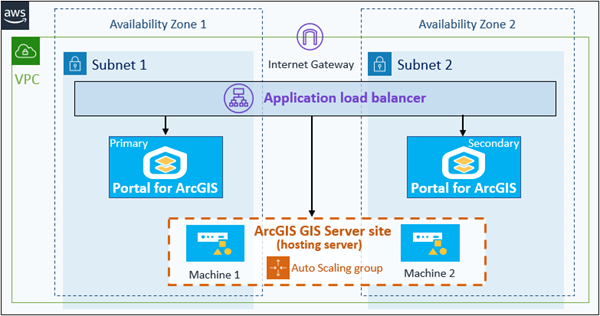
Erstellen eines Big Data Store vom Typ "relational" und eines Big Data Store vom Typ "spatiotemporal"
Bevor Sie die ArcGIS GIS Server-Site als Hosting-Server für das Portal festlegen können, müssen Sie einen Data Store vom Typ "relational" erstellen.
Im Workflow im ersten Diagramm ist ein Big Data Store vom Typ "spatiotemporal" erforderlich, da ein ArcGIS GeoAnalytics Server mit dem Portal verbunden werden soll. Wenn Sie eine andere ArcGIS Server-Rolle mit dem Portal verbinden, benötigen Sie möglicherweise keinen Big Data Store vom Typ "spatiotemporal".
Erstellen eines relationalen Data Stores
Führen Sie zum Erstellen eines Data Store vom Typ "relational" die folgenden Schritte aus:
- Erfüllen Sie die Voraussetzungen für die CloudFormation-Vorlage für einen ArcGIS Data Store im Primär/Standby-Modus.
- Verwenden Sie im CloudFormation-Service in der AWS Management Console die Vorlage für einen ArcGIS Data Store im Primär/Standby-Modus, um einen Data Store vom Typ "relational" zu erstellen und bei der ArcGIS GIS Server-Site, die Sie im vorherigen Abschnitt erstellt haben, zu registrieren.
Verwenden Sie dieselbe Plattform, dieselbe VPC und dieselben Subnetze wie für die Portal for ArcGIS-Komponente und die ArcGIS GIS Server-Komponente.
Die Bereitstellung enthält jetzt einen Data Store vom Typ "relational".

Erstellen eines Big Data Store vom Typ "spatiotemporal"
Führen Sie zum Erstellen eines Big Data Store vom Typ "spatiotemporal" für den Verbundserver die folgenden Schritte aus:
- Erfüllen Sie die Voraussetzungen für die CloudFormation-Vorlage für einen ArcGIS Data Store im Cluster-Modus.
- Verwenden Sie im CloudFormation-Service in der AWS Management Console die Vorlage für einen ArcGIS Data Store im Cluster-Modus, um einen Big Data Store vom Typ "spatiotemporal" zu erstellen und bei der ArcGIS GIS Server-Site, die Sie im vorherigen Abschnitt erstellt haben, zu registrieren.
Verwenden Sie dieselbe Plattform, dieselbe VPC und dieselben Subnetze wie für die Portal for ArcGIS-Komponente und die ArcGIS GIS Server-Komponente.
Die Anzahl der EC2-Instanzen in einem Data Store muss eine ungerade Zahl sein.
Der Big Data Store vom Typ "spatiotemporal" ist bei der ArcGIS GIS Server-Site registriert.
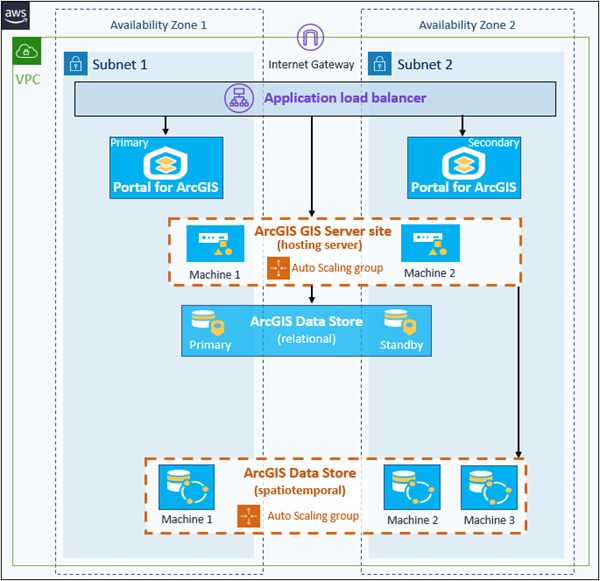
Konfigurieren der ArcGIS GIS Server-Site als Hosting-Server
Da die ArcGIS GIS Server-Site jetzt einen Data Store vom Typ "relational" enthält, können Sie sie als Hosting-Server des Portals festlegen.
- Ermitteln und notieren Sie die Instanz-ID einer der EC2-Instanzen in der Portal for ArcGIS-Bereitstellung.
Dies können Sie im EC2-Service in der AWS Management Console durchführen.
Wenn Sie einen Dateiserver für das Portal for ArcGIS-Inhaltsverzeichnis verwendet haben, dann stellen Sie sicher, dass die Instanz-ID, die Sie verwenden, nicht die ID für die Dateiserverinstanz ist.
- Ermitteln und notieren Sie die Instanz-ID einer der EC2-Instanzen in der ArcGIS GIS Server-Site.
Verwenden Sie nicht die Instanz-ID des Dateiservers, der zum Speichern von ArcGIS Server-Verzeichnissen verwendet wurde.
- Verwenden Sie im CloudFormation-Service in der AWS Management Console die CloudFormation-Vorlage zum Verbinden einer ArcGIS Server-Site, um die ArcGIS GIS Server-Site als Hosting-Server zu der Portal for ArcGIS-Bereitstellung, die Sie im zweiten Abschnitt dieses Workflows erstellt haben, hinzuzufügen.
Wählen Sie HostingServer für die ArcGIS Server-Rolle aus.
Der Hosting-Server für das Portal ist festgelegt.
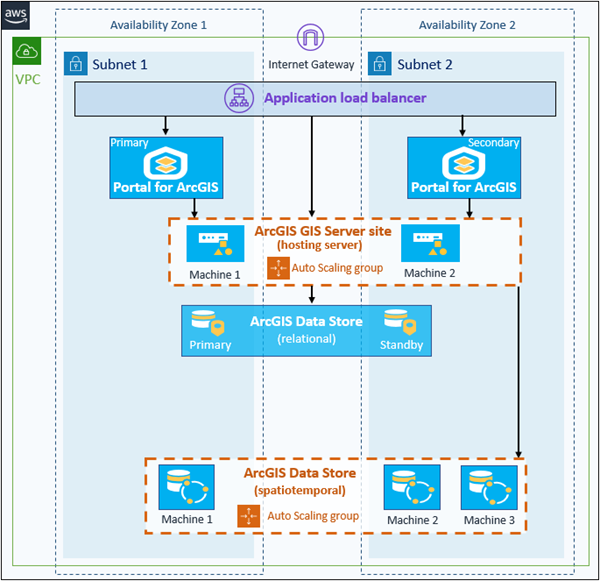
Erstellen und Verbinden einer zusätzlichen ArcGIS Server-Site
Jetzt erstellen Sie eine weitere ArcGIS Server-Site und verbinden sie mit dem Portal. Dies wird in diesem Fall eine ArcGIS GeoAnalytics Server-Site sein.
- Erfüllen Sie die Voraussetzungen für die CloudFormation-Vorlage für eine hoch verfügbare ArcGIS Server-Site.
Zur Erstellung einer ArcGIS GeoAnalytics Server-Site benötigen Sie eine ArcGIS GeoAnalytics Server-Lizenz. Zum Verbinden einer ArcGIS Image Server- oder einer anderen ArcGIS GIS Server-Site benötigen Sie die entsprechende Lizenz.
- Verwenden Sie im CloudFormation-Service in der AWS Management Console die Vorlage für eine hoch verfügbare ArcGIS Server-Site, um die Site zu erstellen.
Verwenden Sie dieselbe Plattform, dieselbe VPC und dieselben Subnetze wie für alle anderen Komponenten in dieser Bereitstellung.
Die Site enthält mindestens drei EC2-Instanzen, wenn Sie eine ArcGIS GeoAnalytics Server-Site erstellt haben.
- Ermitteln und notieren Sie die Instanz-ID einer der EC2-Instanzen in der ArcGIS GeoAnalytics Server-Site.
Dies können Sie im EC2-Service in der AWS Management Console durchführen.
Verwenden Sie nicht die Instanz-ID des Dateiservers, der zum Speichern von ArcGIS Server-Verzeichnissen verwendet wurde.
- Verwenden Sie im CloudFormation-Service in der AWS Management Console die CloudFormation-Vorlage zum Verbinden einer ArcGIS Server-Site, um die ArcGIS GeoAnalytics Server-Site zu der Portal for ArcGIS-Bereitstellung, die Sie im zweiten Abschnitt dieses Workflows erstellt haben, hinzuzufügen.
- Wenn Sie eine ArcGIS GeoAnalytics Server-Site erstellt haben, dann wählen Sie GeoAnalytics für die ArcGIS Server-Rolle aus.
- Wenn Sie eine ArcGIS GIS Server-Site erstellt haben, dann wählen Sie GISServer aus.
- Wenn Sie eine ArcGIS Image Server-Site erstellt haben, dann wählen Sie RasterAnalytics aus.
Die Bereitstellung enthält alle Softwarekomponenten.
Wenn Sie eine ArcGIS GeoAnalytics Server-Site erstellt haben, dann müssen Sie einige Sicherheitsgruppen ändern, damit die ArcGIS GeoAnalytics Server-Site mit dem Big Data Store vom Typ "spatiotemporal" kommunizieren kann. Wie Sie dabei vorgehen, wird im nächsten Abschnitt beschrieben.
Aktualisieren von Sicherheitsgruppen für eine ArcGIS GeoAnalytics Server-Site
Wenn Sie eine ArcGIS GeoAnalytics Server-Site erstellt haben, dann müssen Sie die TCP-Kommunikation zwischen dem Big Data Store vom Typ "spatiotemporal" und der ArcGIS GeoAnalytics Server-Site aktivieren.
Weitere Informationen zum Hinzufügen von Regeln für Sicherheitsgruppen finden Sie unter Regeln für Sicherheitsgruppen in der AWS-Dokumentation.
- Fügen Sie eine Regel zur Sicherheitsgruppe der ArcGIS GeoAnalytics Server-Site hinzu, um den All TCP-Datenverkehr mit der Sicherheitsgruppe des Big Data Store vom Typ "spatiotemporal" als Quelle zuzulassen.
- Fügen Sie eine Regel zur Sicherheitsgruppe des Big Data Store vom Typ "spatiotemporal" hinzu, um den ArcGIS GeoAnalytics Server-Datenverkehr mit der Sicherheitsgruppe der ArcGIS GeoAnalytics Server-Site als Quelle zuzulassen.
- Damit Daten, die von GeoAnalytics Tools generiert wurden, aus dem Big Data Store vom Typ "spatiotemporal" in den Data Store vom Typ "relational" kopiert werden können, wiederholen Sie die vorherigen zwei Schritte für die Sicherheitsgruppe des Data Store vom Typ "relational".
Die Bereitstellung enthält alle Komponenten und Kommunikationskanäle, die im Diagramm am Anfang dieser Seite dargestellt sind.